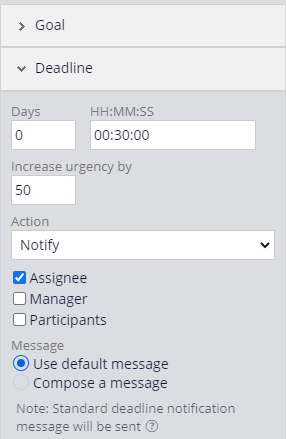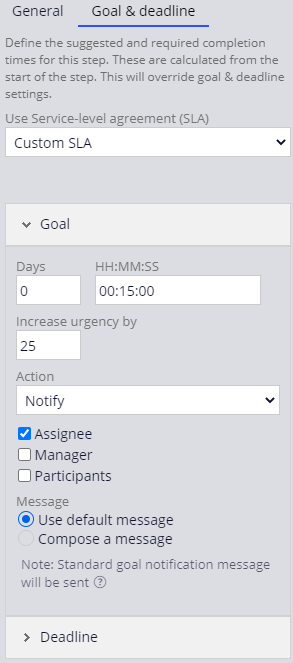
Hacer cumplir los acuerdos de nivel de servicio
1 Tarea
10 minutos
Escenario
Usted está desarrollando una aplicación llamada MyTown311 para capturar y administrar solicitudes de servicios municipales. Para asegurarse de que las reparaciones de las solicitudes de servicio se programen con prontitud, agregue una meta y una fecha límite a la asignación Programar reparación.
La siguiente tabla incluye las credenciales que necesita para completar el reto.
| Rol | Nombre de usuario | Contraseña |
|---|---|---|
| Application Developer | author@mytown | pega123! |
Recorrido del Reto
Tareas detalladas
1 Configurar un acuerdo de nivel de servicio para el paso Programar reparación
- En el panel de navegación de App Studio, haga clic en Case types > Service Request (Tipos de casos > Solicitud de servicio) para mostrar el ciclo de vida del caso Solicitud de servicio.
- En la etapa Revisión, haga clic en el paso Schedule repair (Programar reparación) para mostrar el panel de configuración a la derecha.
- En el panel de configuración, haga clic en la pestaña Goal & deadline (Meta y fecha límite).
- En la lista Use Service-level agreement (SLA) [Usar acuerdo de nivel de servicio (SLA)], seleccione Custom SLA (SLA personalizado) para que se muestren las configuraciones del SLA.
- Dentro de Goal (Meta), en el campo Days (Días), introduzca 0.
- En el campo HH:MM:SS, introduzca 00:15:00.
- En el campo Increase urgency by (Aumentar urgencia en), introduzca 25.
- En la lista Action (Acción), seleccione el checkbox Assignee (Persona asignada) para enviarle un mensaje a la persona asignada.
- Haga clic en Deadline (Fecha límite) para expandir la configuración de fecha límite.
- Dentro de Deadline (Fecha límite), en el campo Days (Días), introduzca 0.
- En el campo HH:MM:SS, introduzca 00:30:00.
- En el campo Increase urgency by (Aumentar urgencia en), introduzca 50.
- En la lista Action (Acción), seleccione el checkbox Assignee (Persona asignada) para enviarle un mensaje a la persona asignada.
- Haga clic en (Guardar) para completar la configuración del acuerdo de nivel de servicio.
Confirme su trabajo
- En el tipo de caso Solicitud de servicio, haga clic en Save and Run (Guardar y Ejecutar) para ejecutar un nuevo caso y mostrar el paso Reportar problema.
- Haga clic en Advance this case (Avanzar el caso) para avanzar el caso al paso Identificación de ubicación.
- Haga clic en Advance this case (Avanzar el caso) para avanzar el caso al paso Solicitud de actualizaciones.
- Haga clic en Advance this case (Avanzar el caso) para avanzar el caso al paso Programar reparación.
- Dentro de Schedule repair (Programar reparación), verifique que se muestre una notificación de la cantidad de tiempo que falta para que venza la tarea.
Nota: Los intervalos del SLA se muestran usando solo las unidades de tiempo mayores configuradas y comienza la cuenta regresiva en cuanto se crea el caso. Como resultado, el intervalo aparece como de 29 minutos, en lugar de los 30 minutos configurados.
Este Reto es para practicar lo aprendido en el siguiente Módulo:
Disponible en las siguientes misiones:
If you are having problems with your training, please review the Pega Academy Support FAQs.
¿Quiere ayudarnos a mejorar este contenido?